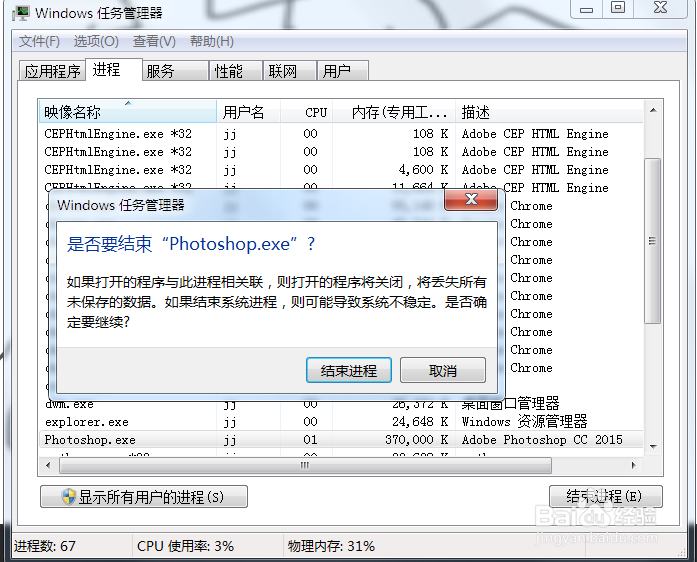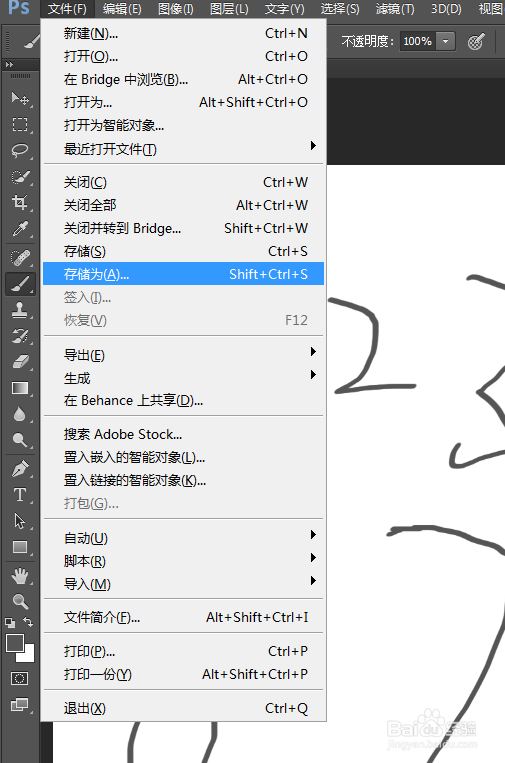1、功能的设置方法打开PS,进入首选项-暂存盘,在这里你可以设置PS波娑羼洎缓存文件的存放位置,在你电脑中哪个盘符空间最大就选哪个。我只有一个盘,所以可选的存放位置也只有一个。
2、再来看首选项-文件处理,在这里有一个“自动储存恢复信息的间隔”,你可以选择自己认为合适的间隔,时间间隔越少意外退出时损失也越少,但这同时会消耗更多的系统资源。毫无疑问,这里我选的是5分钟。
3、功能的使用示范我新建一个PSD,随便画点什么,不要保存,等待5分钟。
4、然后打开任务管理器,在进程中强制结束PS的进程来模拟崩溃情况下的意外退出。
5、然后重新打开PS软件,PS会自动为你加载最后一次的自动储存,你会看到文件名后面带有“恢复的”字样。
6、然后你要做的就是保存这个被恢复的PSD文件,如果你没有保存直接关闭了,那就真的消失了,所以要第一时间保存被恢复的PSD文件。
7、这个功能在Mac版的Photoshop CC 中也是一样的。